如何設定 11N AP 在用戶端模式運作
定義 :無線用戶端模式與存取點模式不同,它是用來將本身連接到以 AP ( 存取點 ) 模式運作的無線存取點 / 路由器,但是您無法透過無線連線將其他無線裝置連線到以無線 AP 用戶端運作的裝置。
這裡我們以 TL-WA701ND 為例,無線路由器 / 根 AP 的資訊如下所列:
LAN IP : 192.168.1.1
SSID : tplinktest
加密類型: WPA2-PSK,AES
複雜密碼: tplinktest

步驟 1 以纜線將電腦連接到 TL-WA701ND ,然後在電腦上設定靜態 IP ( 由於 AP 上的 DHCP 已停用 ) 。
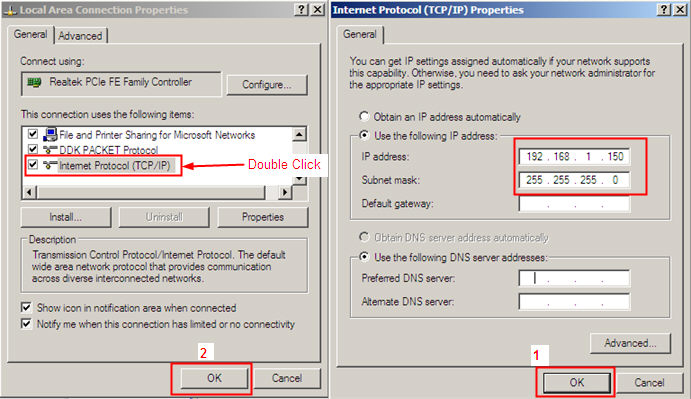
步驟 2 在網頁瀏覽器中輸入 192.168.1.254 登入 AP 的網頁式公用程式。 ( 如果您無法登入網頁式公用程式,請重設 AP 並依照指示檢查電腦的 IP)
步驟 3 將 AP 設定成無線用戶端模式,然後完成無線網路安全性設定。
1. 在左側按一下 [Wireless]->[Wireless Settings] ,選取 [Client] 。按一下 [Survey] 按鈕以檢視可用的無線網路,然後按一下 [Connect] 。
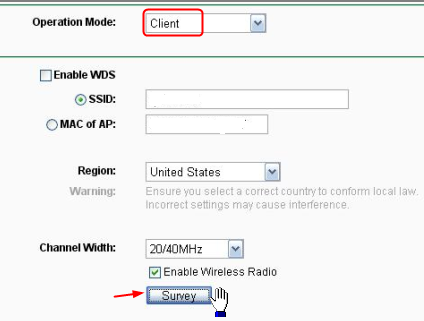
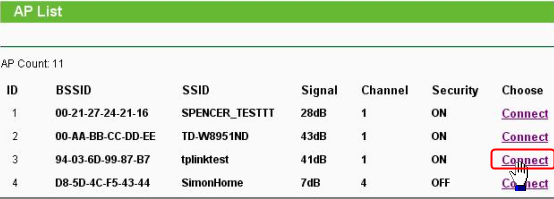
2. 按一下 [Connect] 後,無線網路的 SSID 和 AP 的 MAC 位址會自動顯示在方塊中。按一下 [Save] 儲存設定。
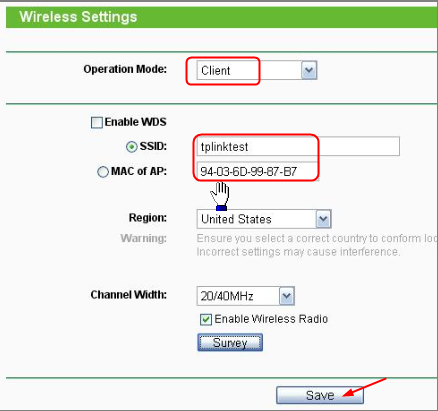
注意:
如果您要連線的無線路由器或存取點不支援 WDS ,請勿啟用 WDS 選項。
如果您知道無線網路 的 SSID 或根 AP MAC 位址,您可以在相對應的方塊中手動輸入,然後按一下 [Save] 。
3. 在左側功能表選取 [Wireless Security] ,輸入與根 AP 相同的無線網路安全性。
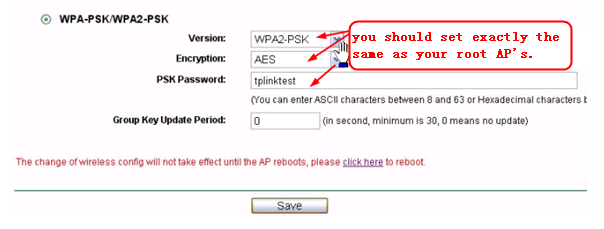
4. 在左側功能表前往 [System Tools] ->[Reboot] ,按下 [Reboot] 按鈕,所有設定會在裝置重新啟動後生效。
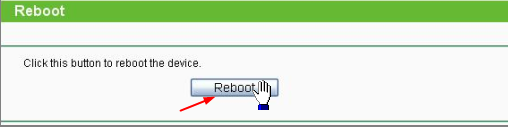
步驟 4 測試裝置是否成功設定成 用戶端 模式。
注意:測試方法有兩種。
a) 從 AP 設定頁面測試:
前往 [System Tools]->[Diagnostic] ,然後嘗試 ping 192.168.1.1 ( 根 AP 的 IP ) 。如果您得到下面的診斷結果,表示成功:
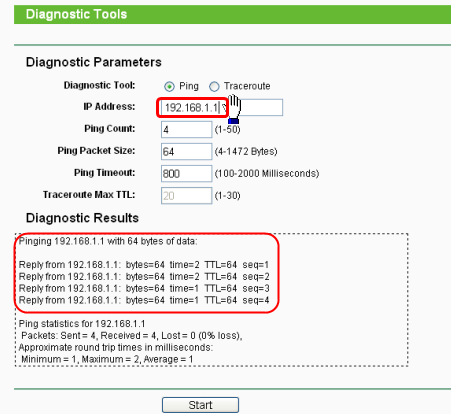
b) 從電腦測試,請執行 cmd ,然後 ping 192.168.1.1:
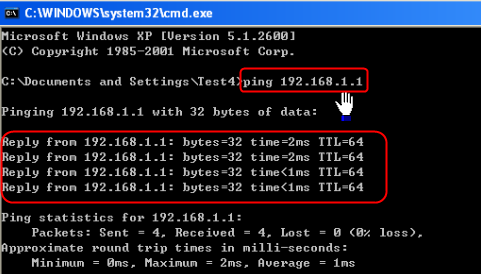
步驟 5 請將電腦的 [ 區域連線 ] 設定改回成 [ 自動取得 IP 位址 ] 和 [ 自動取得 DNS 伺服器位址 ] 。
重要提醒:
如果您的家用網路不是 192.168.1.X (0~254) ,例如:路由器 / 根 AP 的 LAN IP 為 192.168.2.1 ,在您完成步驟 3 後,請將 AP 的 LAN IP 變更成 192.168.2.254 ,並將電腦的 IP 重新設定成 192.168.2.150 ,這樣它們才會在同一個子網路內。
這篇faq是否有用?
您的反饋將幫助我們改善網站